Kurulum düzgün başlatılamadı. Lütfen bilgisayarınızı yeniden başlatın ve kurulumu tekrar çalıştırın [ÇÖZÜLDÜ]
Çeşitli / / November 28, 2021
Düzeltme Kurulumu düzgün başlatılamadı. Lütfen bilgisayarınızı yeniden başlatın ve kurulumu yeniden çalıştırın: Windows 10'a güncelleme veya yükseltme yaparken “Kurulum düzgün başlayamadı” hatasıyla karşılaşıyorsanız, bunun nedeni şudur: önceki Penceredeki bozuk Windows Kurulum dosyaları hala sisteminizde ve güncelleme/yükseltme ile çakışıyor işlem. Hatanın 'bilgisayarınızı yeniden başlatın ve kurulumu yeniden çalıştırmayı deneyin' dediği gibi, ancak sisteminizi yeniden başlatın yardımcı olmuyor ve hata bir döngüye girmeye devam ediyor, bu nedenle harici arama yapmaktan başka seçeneğiniz yok Yardım. Ancak endişelenmeyin, sorun giderici burada bunun için var, bu yüzden okumaya devam edin ve bu sorunu nasıl kolayca çözeceğinizi bulacaksınız.
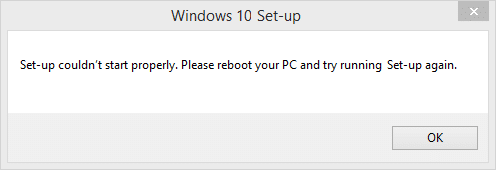
Medya Oluşturma Aracı, Windows DVD veya Önyüklenebilir görüntü kullanmak gibi Windows 10'a yükseltmek için hangi yöntemi seçerseniz seçin, her zaman "Kurulum düzgün başlatılamadı, Lütfen bilgisayarınızı yeniden başlatın ve kurulumu yeniden çalıştırın." Bu sorunu gidermek için Windows.old klasörünü silmeniz gerekir. Yükseltme işlemiyle çakışabilecek önceki Windows kurulumunuzdaki dosyalar ve bu kadar, bir dahaki sefere denemenizde hatayı görmeyeceksiniz. Yükselt. Öyleyse, aşağıda listelenen sorun giderme adımlarıyla bu hatayı nasıl düzelteceğimizi görelim.
İçindekiler
- Kurulum düzgün başlatılamadı. Lütfen bilgisayarınızı yeniden başlatın ve kurulumu tekrar çalıştırın [ÇÖZÜLDÜ]
- Yöntem 1: Disk Temizleme ve Hata Denetimini Çalıştırın
- Yöntem 2: Bilgisayarınızı Güvenli Modda Önyükleyin
- Yöntem 3: Setup.exe'yi doğrudan çalıştırın
- Yöntem 4: Başlatma/Otomatik Onarımı Çalıştırın
Kurulum düzgün başlatılamadı. Lütfen bilgisayarınızı yeniden başlatın ve kurulumu tekrar çalıştırın [ÇÖZÜLDÜ]
Emin ol bir geri yükleme noktası oluştur sadece bir şeyler ters giderse diye.
Yöntem 1: Disk Temizleme ve Hata Denetimini Çalıştırın
1.Bu PC'ye veya Bilgisayarım'a gidin ve seçmek için C: sürücüsüne sağ tıklayın. Özellikler.

3. Şimdi Özellikler pencere tıklayın Disk temizleme kapasitenin altında.

4.Hesaplanması biraz zaman alacaktır Disk Temizleme'nin ne kadar alan açabileceği.

5. Şimdi tıklayın Sistem dosyalarını temizleyin Açıklama altında altta.

6.Açılan bir sonraki pencerede, altındaki her şeyi seçtiğinizden emin olun. Silinecek dosyalar ve ardından Disk Temizleme'yi çalıştırmak için Tamam'a tıklayın. Not: Arıyoruz "Önceki Windows Kurulumları" ve "Geçici Windows Kurulum dosyaları” varsa, kontrol edildiğinden emin olun.

7.Disk Temizleme'nin tamamlanmasına izin verin ve ardından tekrar özellikler penceresine gidin ve Araçlar sekmesi.
5.Sonra altında Kontrol Et'e tıklayın Hata kontrolü.

6. Hata kontrolünü tamamlamak için ekrandaki talimatı izleyin.
7. Değişiklikleri kaydetmek için bilgisayarınızı yeniden başlatın. Kurulumu tekrar çalıştırmayı deneyin ve bu mümkün olabilir Düzeltme Kurulumu düzgün bir şekilde başlatılamadı hatası.
Yöntem 2: Bilgisayarınızı Güvenli Modda Önyükleyin
1.Windows Tuşu + R'ye basın ve ardından yazın msconfig ve Sistem Yapılandırmasını açmak için Enter'a basın.

2. Şuna geç önyükleme sekmesi ve onay işareti Güvenli Önyükleme seçeneği.

3. Uygula'yı ve ardından Tamam'ı tıklayın.
4.Bilgisayarınızı yeniden başlatın ve sistem Güvenli Mod otomatik olarak.
5. Dosya Gezgini'ni açın ve tıklayın Görünüm > Seçenekler.

6. Şuna geç Görünüm sekmesi ve onay işareti "Gizli dosyaları, klasörleri ve sürücüleri göster.“

7.Sonra, "işaretini kaldırdığınızdan emin olun.Koruma işletim sistemi dosyalarını gizle (Önerilen).“
8. Uygula'yı ve ardından Tamam'ı tıklayın.
9. Windows Tuşu + R tuşlarına basarak Windows klasörüne gidin ve ardından şunu yazın C:\Windows ve Enter'a basın.
10.Aşağıdaki klasörleri bulun ve kalıcı olarak silin (Shift + Delete):
$Windows.~BT (Windows Yedekleme Dosyaları)
$Windows.~WS (Windows Sunucu Dosyaları)
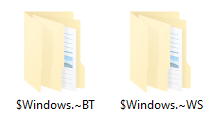
Not: Yukarıdaki klasörleri silemez ve ardından yeniden adlandırabilirsiniz.
11.Sonra, C: sürücüsüne geri dönün ve Windows.old dosya.
12.Sonra, bu klasörleri normalde sildiyseniz, boş geri dönüşüm kutusu.

13.Sistem Yapılandırmasını tekrar açın ve işaretini kaldırın Güvenli Önyükleme seçeneği.
14.Değişiklikleri kaydetmek için bilgisayarınızı yeniden başlatın ve Windows'unuzu tekrar güncellemeyi/yükseltmeyi deneyin.
15.Şimdi Medya Oluşturma Aracını indirin bir kez daha ve kurulum işlemine devam edin.
Yöntem 3: Setup.exe'yi doğrudan çalıştırın
1.Yükseltme işlemini çalıştırdığınızdan emin olun, bir kez başarısız olalım.
2. Bundan sonra, gizli dosyaları görüntüleyebildiğinizden emin olun, ardından önceki adımı tekrarlayın.
3. Şimdi aşağıdaki klasöre gidin: C:\ESD\setup.exe
4. Güncelleme/yükseltme işlemini sorunsuz bir şekilde çalıştırmak ve devam etmek için setup.exe'ye çift tıklayın. bu görünüyor Düzeltme Kurulumu düzgün bir şekilde başlatılamadı hatası.
Yöntem 4: Başlatma/Otomatik Onarımı Çalıştırın
1.Windows 10 önyüklenebilir kurulum DVD'sini takın ve bilgisayarınızı yeniden başlatın.
2. CD veya DVD'den önyükleme yapmak için herhangi bir tuşa basmanız istendiğinde, devam etmek için herhangi bir tuşa basın.

3.Dil tercihlerinizi seçin ve İleri'ye tıklayın. Onar'ı tıklayın Bilgisayarınız sol altta.

4. Bir seçenek ekranında, tıklayın sorun giderme.

5. Sorun Giderme ekranında, öğesine tıklayın. Gelişmiş seçenek.

6.Gelişmiş seçenekler ekranında, Otomatik Onarım veya Başlangıç Onarımı.

7. kadar bekleyin Windows Otomatik/Başlangıç Onarımları tamamlayınız.
8. Yeniden başlatın ve başarılı bir şekilde Düzeltme Kurulumu düzgün bir şekilde başlatılamadı hatası.
Ayrıca oku Otomatik Onarım nasıl düzeltilir PC'nizi onaramadı.
Sizin için önerilen:
- Windows 10'da Dosya Türü İlişkilendirmeleri Nasıl Kaldırılır
- Windows Güvenlik Duvarı'nı Düzeltin Bazı Ayarlarınızı Değiştiremez Hata 0x80070424
- WiFi Sınırlı Bağlantı Sorununu Giderin
- Windows Güncelleme Hatasını Düzeltin 0x8024a000
işte bu kadar başarılısın Düzeltme Kurulumu düzgün başlatılamadı. Lütfen bilgisayarınızı yeniden başlatın ve kurulumu yeniden çalıştırın Bu gönderiyle ilgili hala herhangi bir sorunuz varsa, yorum bölümünde onlara sormaktan çekinmeyin.
![Kurulum düzgün başlatılamadı. Lütfen bilgisayarınızı yeniden başlatın ve kurulumu tekrar çalıştırın [ÇÖZÜLDÜ]](/uploads/acceptor/source/69/a2e9bb1969514e868d156e4f6e558a8d__1_.png)


